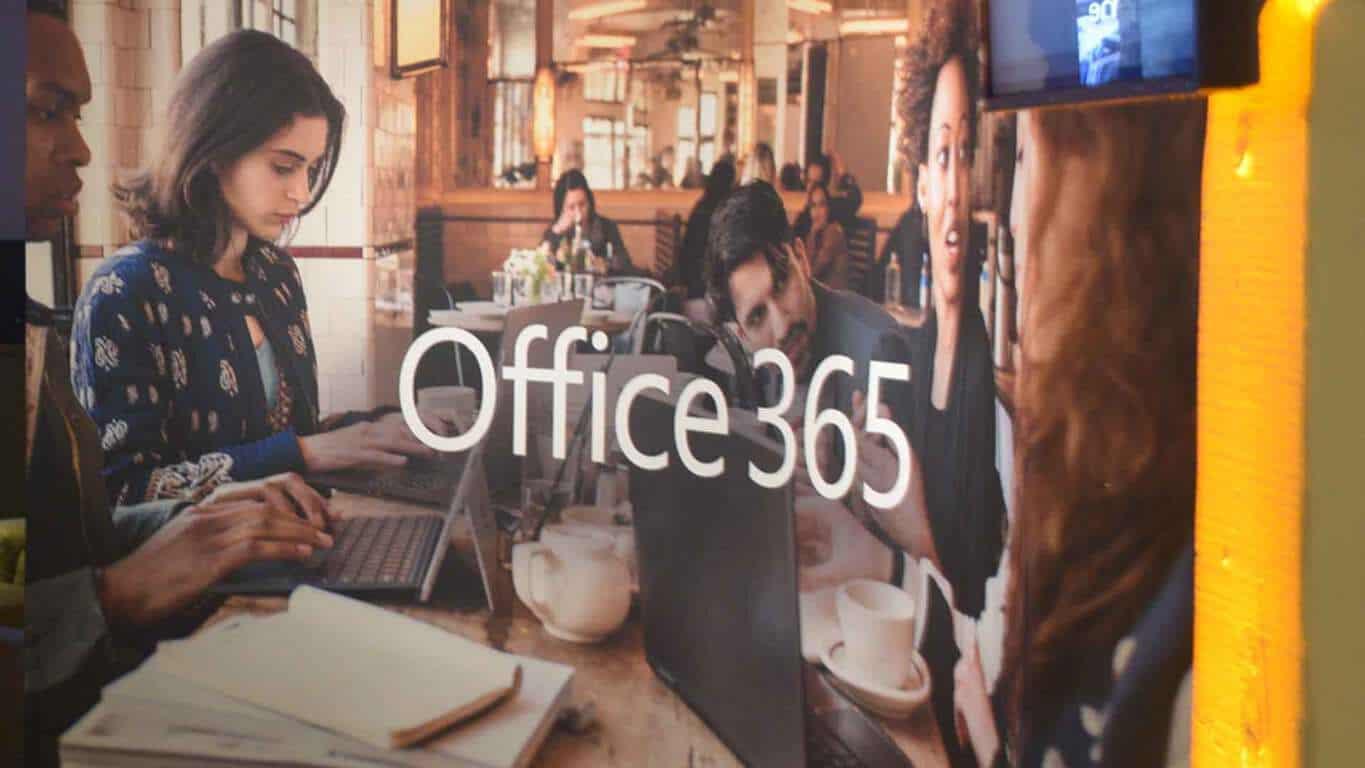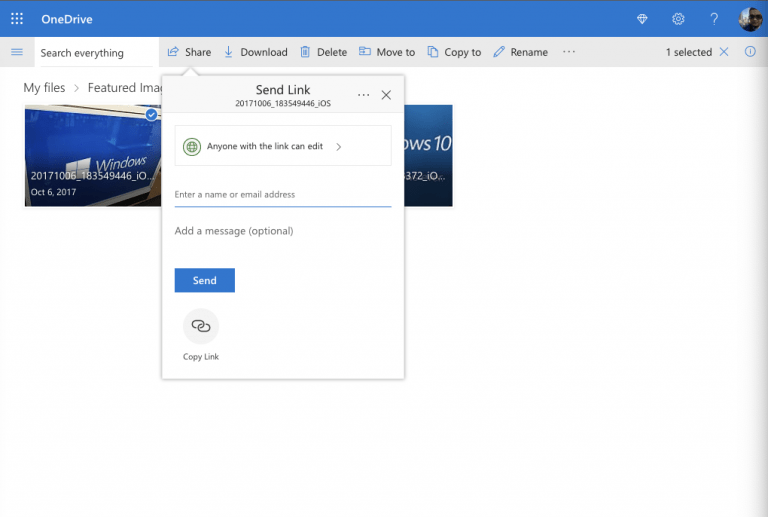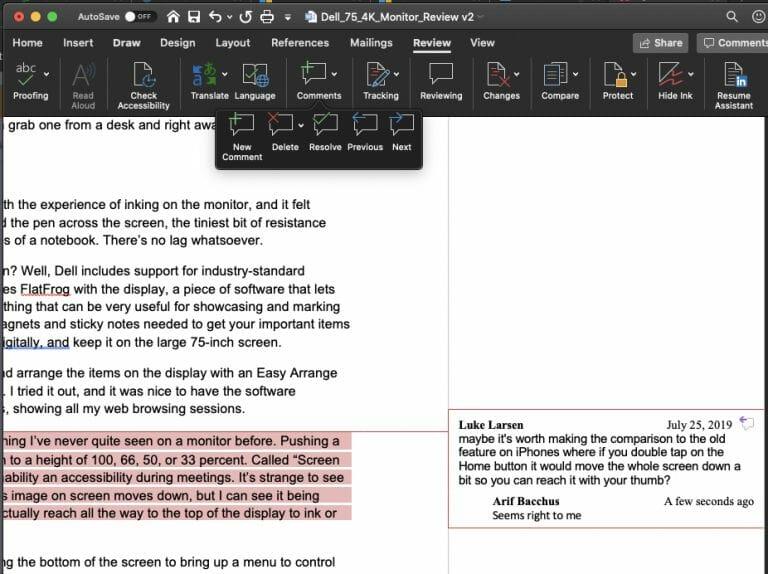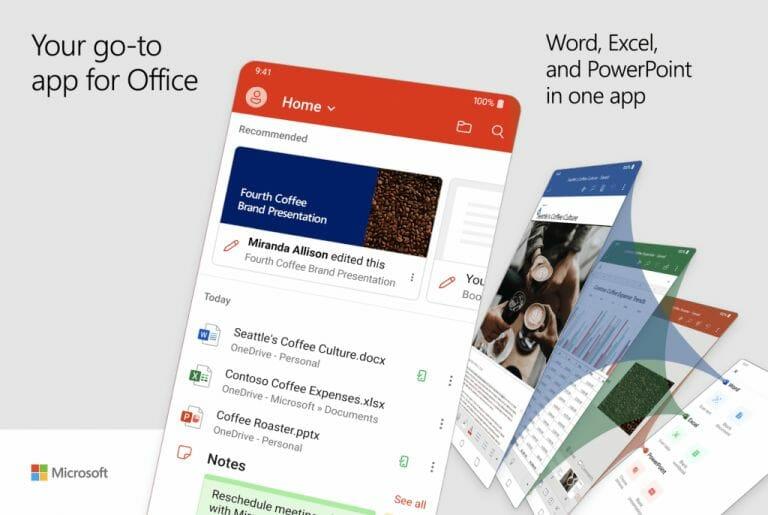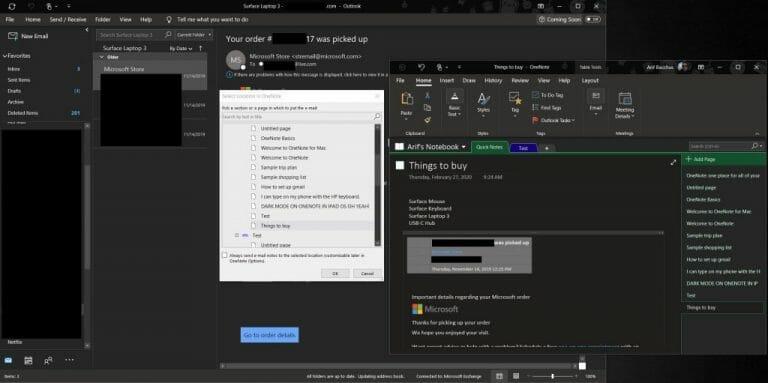Keďže sa nový koronavírus naďalej šíri tu v Spojených štátoch a po celom svete, mnoho spoločností ako Microsoft žiada zamestnancov, aby pracovali z domu. To často znamená závisieť od programov, ako sú Microsoft Teams alebo Slack, aby ste dokončili svoju prácu a zostali v kontakte so svojím šéfom a spolupracovníkmi. Vedeli ste však, že Office 365 môžete používať aj na prácu na diaľku s viac než len Teams? V tejto príručke vám ukážeme, ako na to.
Zdieľajte svoje súbory a priečinky s OneDrive
Keď pracujete v kancelárii, zvyčajne sa môžete obrátiť na svojho spolupracovníka a odovzdať mu výtlačok súboru alebo priečinka, no pri práci z domu to nie je možné. S OneDrive sú však veci jednoduché. So svojimi spolupracovníkmi môžete zdieľať takmer všetko, čo chcete, či už ide o video, dokument, projekt alebo iné.
Ak chcete zdieľať súbory vo OneDrive, musíte sa prihlásiť do svojho konta Office 365 a potom vybrať OneDrive zo spúšťača aplikácií balíka Office. Potom budete chcieť kliknúť na Nový tlačidlo v hornej časti, ak chcete zdieľať súbory v priečinku, a vyberte Priečinok. Kliknutím naň môžete nahrať aj jednotlivý súbor Nahrať. Po dokončení budete chcieť kliknúť pravým tlačidlom myši na súbor a vybrať si zdieľam. Zobrazí sa kontextové okno a môžete si vybrať, či chcete, aby ľudia súbor upravovali alebo nie. Môžete tiež zadať e-mailovú adresu a odoslať ju ihneď alebo kliknúť Skopírovať odkaz na skopírovanie odkazu mimo Slacku alebo iného programu. Po dokončení môžete svoj súbor bezplatne zdieľať na webe.
Spolupracujte na svojich súboroch vo Worde a Exceli
Jednou z výhod Office 365 sú funkcie spolupráce zabudované do programov ako Word a Excel. Napríklad vo Worde môžete do dokumentu pridávať komentáre, aby vám ostatní mohli odpovedať a poskytnúť vám spätnú väzbu.To môže simulovať účasť v tímovom čete alebo schôdzi, pretože keď je dokument nahraný na OneDrive alebo SharePoint, môže dokument otvoriť viacero ľudí naraz a súčasne ho upravovať.
Keď je súbor vo OneDrive alebo SharePointe, môžete pridávať komentáre do dokumentov programu Word. Ak to chcete urobiť, môžete prejsť na stránku Preskúmanie kartu a vyberte si Nový komentár a potom napíšte svoj komentár. Na komentáre budete môcť odpovedať aj pomocou Odpovedzte alebo odstráňte komentáre kliknutím pravým tlačidlom myši a výberom Odstrániť komentár.
Ak chcete komentovať v Exceli, môžete kliknúť pravým tlačidlom myši na bunku a vybrať Nový komentár a potom kliknite na Príspevok tlačidlo. Vaši spolupracovníci potom môžu komentovať kliknutím pravým tlačidlom myši a výberom Odpovedať na komentár. Ďalšie komentáre môžete upraviť umiestnením kurzora na text komentára a kliknutím Upraviť. Viac o ďalších funkciách spolupráce v Exceli si môžete prečítať tu v Microsofte.
Na odomknutie mobilného balíka Office použite aplikáciu Office v systémoch iOS a Android
Zatiaľ sme diskusiu ponechali na Office 365 na počítači, ale ďalšiu spoluprácu môžete odomknúť aj pomocou telefónu. Microsoft nedávno vydal novú all-in-one aplikáciu Office pre iOS a Android, ktorá obsahuje množstvo funkcií spolupráce. Pomocou aplikácie v telefóne môžete nahliadnuť do dokumentov, ktoré upravovali vaši spolupracovníci, a oveľa viac.
Keď si nainštalujete aplikáciu, budete môcť robiť veľa vecí, ktoré zvyčajne robíte v kancelárii. Môžete napríklad skenovať obrázky a rýchlo ich transformovať na plnohodnotné dokumenty, na ktorých môžete spolupracovať vy a vaši spolupracovníci. Budete mať tiež prístup k Wordu, Excelu a PowerPointu. K dispozícii je dokonca aj možnosť, ktorá vám pomôže podpísať súbory PDF, skenovať do súborov PDF a preniesť súbory medzi telefónom a počítačom.
Používajte OneNote 2016 spolu s Outlookom
Keď pracujete z domu, veci môžu byť hektické a môže byť ťažké udržať si prehľad o tom, čo je potrebné urobiť. Našťastie môžete použiť OneNote 2016 spolu s Outlookom na zlepšenie spolupráce.Samotný Outlook je skvelý spôsob spolupráce, ako sme už vysvetlili, ale v spojení s OneNote 2016 môžete urobiť veľa. E-maily z Outlooku, ktoré vám boli odoslané, budete môcť napríklad premeniť na poznámky vo OneNote, označiť správu a odoslať ju svojim spolupracovníkom. Budete tiež môcť odosielať svoje virtuálne stretnutia — Skype alebo Teams — do poznámkového bloku OneNote a robiť si ďalšie poznámky a dokonca vytvárať úlohy programu Outlook. Predtým sme to tu vysvetlili, takže si to prečítajte a dozviete sa viac.
Mnoho ďalších spôsobov
Práve sme sa dotkli niekoľkých spôsobov, ako môžete spolupracovať s Office 365 pri práci z domu. Keď zahrniete Microsoft Teams, môžete urobiť veľa. V rámci nášho pokrytia Office 365 sme ukázali, ako môžete chatovať cez Skype v Office na webe, zdieľať obrazovku v Microsoft Teams a zvýšiť svoju produktivitu s aplikáciami Teams. Máte nejaké tipy, ako spolupracovať pri práci z domu? Dajte nám vedieť v komentároch nižšie.
FAQ
Čo je Microsoft Office Home&Student 2019?
Napriek presunu zamerania na Microsoft 365, ktorý sa predtým nazýval Office 365, Microsoft stále predáva Office Home & Student 2019 za jednorazový poplatok 149,99 USD. Zahŕňa to Word, Excel, PowerPoint a OneNote, ale chýbajú niektoré riešenia, ktoré má Microsoft 365.
Je Microsoft Office Online pre vás dobrou voľbou?
Od novembra Microsoft zjednotil Word, Excel a PowerPoint do jednej mobilnej aplikácie na smartfónoch so systémom Android aj iOS. Aplikácia je dostupná v Google Play Store a Apple App Store. Bezplatná služba Office Online sa nemusí hodiť pre vaše najväčšie alebo najzložitejšie projekty, pretože funkcie sú obmedzenejšie ako tie, ktoré ponúka Microsoft 365.
Ako pracovať na diaľku z domu?
Ak chcete pracovať na diaľku, musíte byť do určitej miery technicky zdatní. A to platí nielen pre zariadenia, ako je laptop, tablet alebo smartfón, ale aj pre rôzne typy aplikácií, softvéru atď. Je dôležité vyberať si múdro a využívať len také technológie, ktoré sú pre danú prácu nevyhnutné.
Čo môžem robiť so vzdialeným počítačom?
Pokiaľ je vzdialený počítač zapnutý a nastavený na vzdialené pripojenie, môžete stiahnuť súbor, otvoriť aplikáciu, riešiť problém alebo len pracovať na diaľku. Prostredníctvom RDC môžete vzdialene pristupovať k viacerým počítačom cez rovnakú sieť, či už sú doma alebo vo vašej kancelárii.
Ako Microsoft IT umožňuje svojim zamestnancom prácu na diaľku?
9 najlepších spôsobov, ako Microsoft IT umožňuje svojim zamestnancom prácu na diaľku 1 Navrhovanie pre špecifické roly. Mnohé zo zdrojov, o ktorých sme diskutovali, najviac prospievajú informačným pracovníkom. Dáva to zmysel,… Viac…
Ako používať pripojenie vzdialenej pracovnej plochy spoločnosti Microsoft?
Ako používať pripojenie k vzdialenej ploche spoločnosti Microsoft Nastavte pripojenie k vzdialenej ploche spoločnosti Microsoft. Najprv sa musíte vy alebo niekto iný fyzicky prihlásiť do počítača, ktorý chcete… Pripojiť sa k vzdialenému počítaču zo systému Windows. Teraz povedzme, že sa chcete pripojiť k tomuto vzdialenému počítaču z vášho aktuálneho počítača na… Vzdialený…
Poškodzuje posun spoločnosti Microsoft k práci na diaľku produktivitu a inovácie?
Nová štúdia zistila, že celofiremný posun spoločnosti Microsoft k práci na diaľku poškodil komunikáciu a spoluprácu medzi rôznymi obchodnými skupinami v rámci spoločnosti, čo ohrozuje produktivitu zamestnancov a dlhodobé inovácie.
Je MS Office Home & Student 2019 stále v Office 365?
russelldenison-2408odpovedal •Jun 18, ’21 Môj MS Office Home & Student 2019 zakúpený s počítačom MS Office Home & Student 2019 zostal počas 7 mesiacov rovnaký ako pri kúpe. Pred 3 dňami, keď som otvoril dokument programu Word, otvoril sa vo Worde 365.
Čo je Microsoft Office Home and Student 2021?
Office Home and Student 2021 je pre študentov a rodiny, ktorí chcú klasické aplikácie balíka Office vrátane Wordu, Excelu a PowerPointu pre Windows 11 a Windows 10. Jednorazový nákup nainštalovaný na 1 PC alebo Mac na použitie doma alebo v škole.
Ako preinštalujem Office Home and Student 2019?
Ak ste si zakúpili produktový kľúč pre Office Home and Student 2019, môžete si ho stiahnuť tu: http://www.office.com/setup Uistite sa, že používate e-mailovú adresu a heslo pre konto Microsoft. Tým sa vytvorí konto Office, z ktorého môžete Office kedykoľvek v budúcnosti preinštalovať na: https://account.microsoft.com/services/
Kde si môžem stiahnuť produktový kľúč pre kancelárske domácnosti a študentov 2019?
Ďakujem za spätnú väzbu. Ak ste si zakúpili produktový kľúč pre Office Home and Student 2019, môžete si ho stiahnuť tu: http://www.office.com/setup Uistite sa, že používate e-mailovú adresu a heslo pre konto Microsoft.
Existuje online test pre Microsoft Office?
Tento online test MS Office vám pomôže pri konkurenčných skúškach a pohovoroch. Väčšina otázok sa bude týkať Office XP, Office 97-2003, Office 2010 a iných verzií MS Office. Microsoft office je kolekcia aplikačných programov vyvinutých spoločnosťou Microsoft, ktorá zahŕňa MS Word, MS Excel, PowerPoint a MS Access.